Пряко свързан с ефективността на работа! 4 функции, които ви карат да искате да изберете Mac
Тази година отново е март. Много хора ще работят, ще се местят, ще сменят работата си и ще приветстват промените в живота си. Точно защото е такова време, може да помислите за закупуване или смяна на компютър.
И така, този път ще представя 4 предимства от използването на Mac за тези, които се притесняват за Windows или Mac. Използвам Windows от много години, но използвам Mac основно през последните пет години.
Ако обмисляте закупуването на компютър, моля, вижте го.
1. Операции с множество десктопи
Една от полезните функции на Mac е възможността за стартиране на множество десктопи. Просто казано, можете да дублирате произволен брой настолни компютри. Това разширява вашето работно пространство и прави многозадачността много ефективна.
Например, можете да отворите Google Chrome на единия работен плот и Word на другия и да работите напред-назад между тях.
Още по-удивителното е, че превключването между настолни компютри е толкова лесно, колкото плъзгане настрани с три пръста върху тъчпада. Сега мога да се движа напред-назад между работните си пространства, като работя и проучвам по-ефективно.
2. Разделяне на екрана с разделен изглед
„Разделен изглед“ е полезен, когато си водите бележки или правите проучвания. Това е функция, която ви позволява да разделите екрана на две и да продължите с паралелна работа.
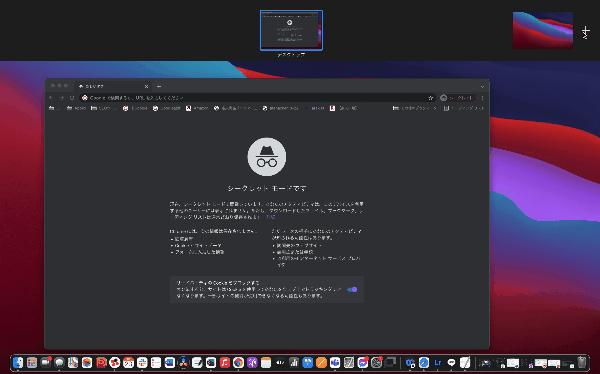
Докато правите проучване в браузъра, това е полезно при създаване на документи и ръкописи в Word.
Също така е лесен за използване.
- Натиснете и задръжте малкия зелен бутон в горния ляв ъгъл на вашия браузър или приложение
- Изберете „Поставяне на прозорци отляво на екрана“
- Поставете на вдясно на екрана Изберете приложение
Можете да разделите екрана на две само като направите това.
3. Лесно и красиво създаване на документи
На Mac можете лесно да ретуширате снимки с "Приложението за снимки" по подразбиране. Можете да използвате филтри и да променяте цвета, контраста и експозицията на вашите снимки.
Можете да направите минимума с приложението по подразбиране, без да използвате сложното приложение за снимки. Много е удобно да можете да го редактирате бързо, когато искате да използвате снимка с добра атмосфера за създаване на документ.
Освен това, ако искате да редактирате видеоклипове, се препоръчва iMovie, който може да се използва по подразбиране. iMovie на Mac има повече филтри и функции от iPhone и тъй като е предварително инсталиран, не е необходимо да купувате нищо друго. Можете лесно да редактирате видеоклипове за презентации.
4. Свързването с iPhone го прави още по-удобно
Комбинацията от iPhone и Mac осигурява удобство, което е уникално за Apple. Бързите бележки се синхронизират в реално време, а текстът и изображенията, копирани на iPhone, могат да бъдат поставени незабавно на Mac.
Но може да не знаете функцията на свързаната камера. Това е функция, която ви позволява незабавно да вмъкнете изображение, направено с iPhone, в Mac.
Например, нека незабавно вградим снимка, направена с iPhone, в Word.
- На вашия Mac отворете менюто и изберете „Направи снимка“ или „Процес на сканиране“.
- Камерата на iPhone ще се включи, така че направете снимка.
- Автоматично вмъкнато от страната на Mac.
Снимката, която току-що направихте с вашия iPhone, вече е вмъкната в Word. Той също така поддържа „сканиране на документи“, така че можете да правите снимки на хартиени документи и тетрадки и да ги вмъквате в Word.
Кой компютър да изберете, Mac или Windows?
И двете имат предимства и недостатъци, но тези, които са свикнали с iPhone, трябва да могат безпроблемно да навлязат в Mac. Преди всичко сега е моментът да работите както на смартфони, така и на компютри. Чувствам, че привлекателността на Mac, който позволява гладко споделяне на информация и е интуитивен и лесен за използване, нараства от година на година.
Сега, ако закупите отговарящ на условията Mac или iPad на цената за студент/преподавател, можете да получите карта за подарък на Apple на стойност до 18 000 йени. AppleCare+ също е с 20% отстъпка. Ако в момента отивате на училище, за да преучите или се притеснявате да изберете компютър за вашето дете, моля, разгледайте Apple Store по този повод.
Източник: Apple Store















